本文為英文版的機器翻譯版本,如內容有任何歧義或不一致之處,概以英文版為準。
建立 Kafka 連線時,從下拉式選單中選取 Kafka 將會顯示要設定的其他設定:
-
Kafka 叢集詳細資訊
-
身分驗證
-
加密
-
網路選項
設定 Kafka 叢集詳細資訊
-
選擇叢集位置。您可以從適用於 Apache Kafka (MSK) 叢集的 Amazon 受管串流或客戶受管 Apache Kafka 叢集中進行選擇。如需 Amazon Managed streaming for Apache Kafka 的詳細資訊,請參閱 Amazon Managed streaming for Apache Kafka (MSK)。
注意
Amazon Managed Streaming for Apache Kafka 僅支援 TLS和 SASL/SCRAMSHA-512 身分驗證方法。
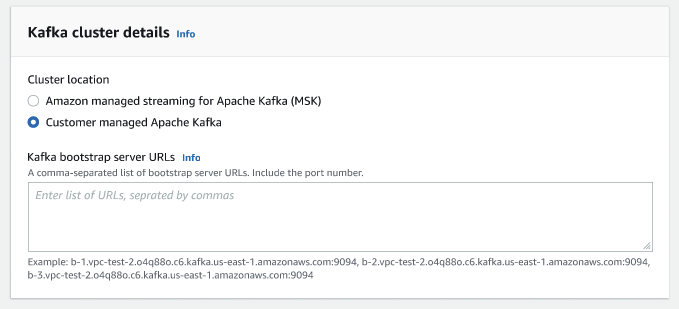
-
URLs 輸入 Kafka 引導伺服器的 。您可以用逗號分隔每個伺服器,進而輸入多個伺服器。透過URL附加 ,在 結尾包含連接埠號碼
:<port number>。例如:
b-1.vpc-test-2.034a88o.kafka-us-east-1.amazonaws.com:9094
選取身分驗證方法
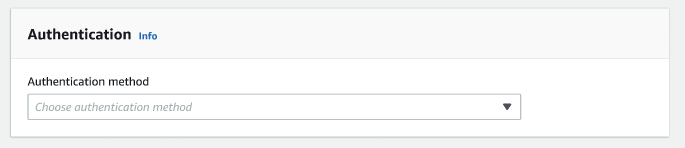
AWS Glue 支援用於身分驗證的 Simple Authentication and Security Layer (SASL) 架構。此SASL架構支援各種身分驗證機制, AWS Glue 並提供 SCRAM(使用者名稱和密碼)、 GSSAPI (Kerberos 通訊協定) 和 PLAIN(使用者名稱和密碼) 通訊協定。
從下拉式選單中選擇身分驗證方法時,可以選取以下用戶端身分驗證方法:
-
無 - 無身分驗證。如果為進行測試而建立連線,此方法會很有用。
-
SASL/SCRAM-SHA-512 - 選擇此身分驗證方法以指定身分驗證憑證。有兩種可用選項:
-
使用 AWS Secrets Manager (建議) - 如果您選取此選項,您可以將憑證存放在 AWS Secrets Manager 中,並在需要時允許 AWS Glue 存取資訊。指定存放 SSL或 SASL 身分驗證憑證的秘密。
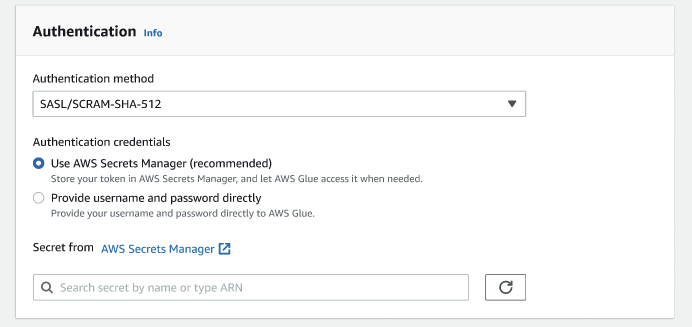
-
直接提供使用者名稱和密碼。
-
-
SASL/GSSAPI (Kerberos) - if you select this option, you can select the location of the keytab file, krb5.conf file and enter the Kerberos principal name and Kerberos service name. The locations for the keytab file and krb5.conf file must be in an Amazon S3 location. Since MSK does not yet support SASL/GSSAPI,此選項僅適用於客戶受管 Apache Kafka 叢集。如需詳細資訊,請參閱 MIT Kerberos 文件:Keytab
。 -
SASL/PLAIN - 選擇此身分驗證方法以指定身分驗證憑證。有兩種可用選項:
使用 AWS Secrets Manager (建議) - 如果您選取此選項,您可以將憑證存放在 AWS Secrets Manager 中,並在需要時允許 AWS Glue 存取資訊。指定存放 SSL或 SASL 身分驗證憑證的秘密。
直接提供使用者名稱和密碼。
-
SSL 用戶端身分驗證 - 如果您選取此選項,則可以瀏覽 Amazon S3 來選取 Kafka 用戶端金鑰存放區的位置。或者,您可以輸入 Kafka 用戶端金鑰存放區密碼和 Kafka 用戶端金鑰密碼。
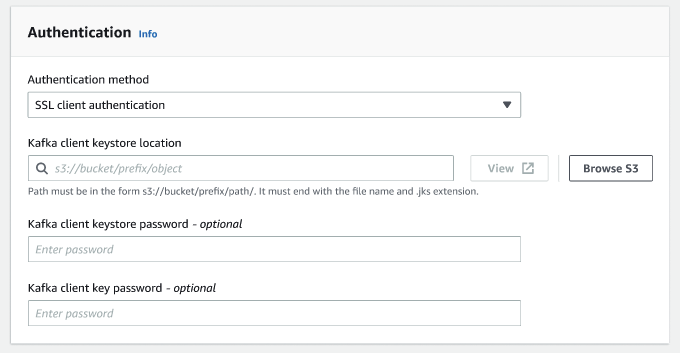
設定加密設定
-
如果 Kafka 連線需要SSL連線,請選取需要SSL連線 的核取方塊。請注意,如果無法透過 連線,連線將會失敗SSL。SSL 加密可與任何身分驗證方法 ( SASL/SCRAM-SHA-512, SASL/GSSAPI, SASL/PLAIN或 SSL 用戶端身分驗證) 搭配使用,並且是選用項目。
如果身分驗證方法設定為SSL用戶端身分驗證 ,則會自動選取此選項並停用,以防止任何變更。
-
(選用)。從憑證授權機構 (CA) 中,選擇私有憑證的位置。請注意,憑證必須位於 S3 位置。選擇 Browse (瀏覽) 從連接的 S3 儲存貯體中選擇檔案。該路徑的格式必須是
s3://bucket/prefix/filename.pem。其檔案名稱結尾必須是 .pem 副檔名。 -
您可以選擇略過憑證授權機構 (CA) 的憑證驗證。選擇 Skip validation of certificate from certificate authority (CA) (略過憑證授權機構 (CA) 的憑證驗證) 核取方塊。如果未勾選此方塊,則 AWS Glue 會驗證三種演算法的憑證:
-
SHA256withRSA
-
SHA384withRSA
-
SHA512withRSA
-
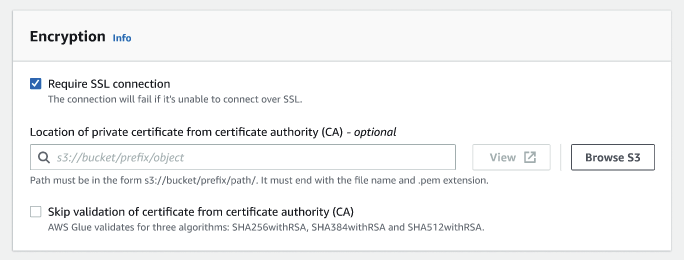
(選用) 網路選項
以下是設定 VPC、子網路和安全群組的選用步驟。如果您的 AWS Glue 任務需要在虛擬私有雲端 (VPC) 子網路中的 Amazon EC2執行個體上執行,您必須提供其他 VPC特定的組態資訊。
-
選擇包含資料來源的 VPC(虛擬私有雲端)。
-
使用 選擇子網路VPC。
-
選擇一或多個安全群組,以允許存取VPC子網路中的資料存放區。安全群組會與ENI連接至子網路的 相關聯。您必須為所有TCP連接埠選擇至少一個具有自我參考傳入規則的安全群組。
